Win7怎么调整ClearType文本?|调整ClearType文本方法
来源:PE吧 作者:Bill 发布于:2019-03-16 11:05:15 浏览:2281
通过调整win7系统的 ClearType 文本,我们可以提高字体的清晰度,但是有些用户不知道怎么去设置,所以PE吧就给大家带来了调整ClearType文本方法。
方法/步骤:
1、控制面板 - 外观和个性化 - 个性化,或者直接在桌面,点击右键,在打开的菜单项中选择个性化也可以,个性化窗口中,选择左下角的显示;
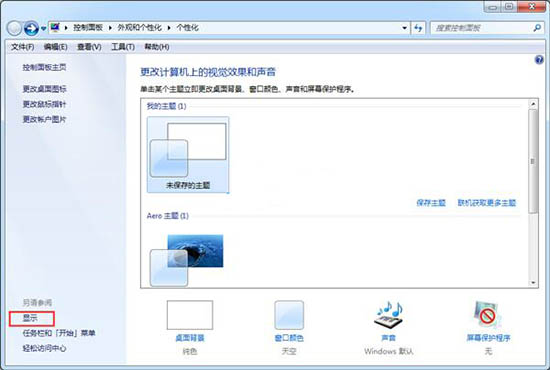
2、控制面板 - 外观和个性化 - 显示,点击左侧调整 ClearType 文本;
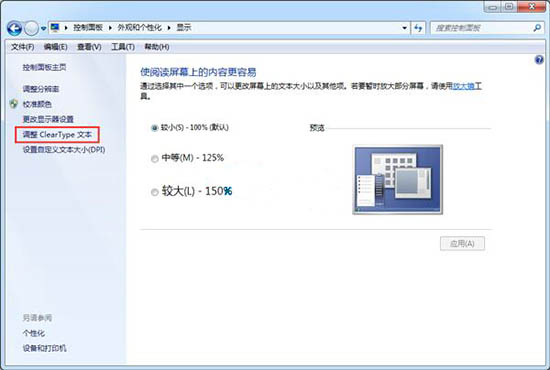
3、ClearType 文本调谐器窗口,勾选启用 ClearType(C);
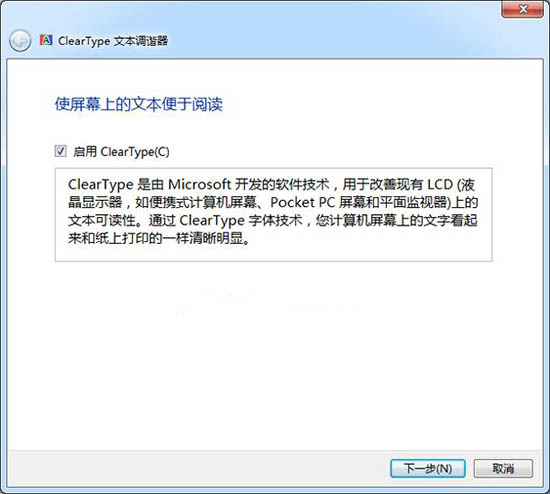
4、按照ClearType 文本调谐器,的步骤进行看起来最清晰的文本示例(1/4),然后点击下一步;
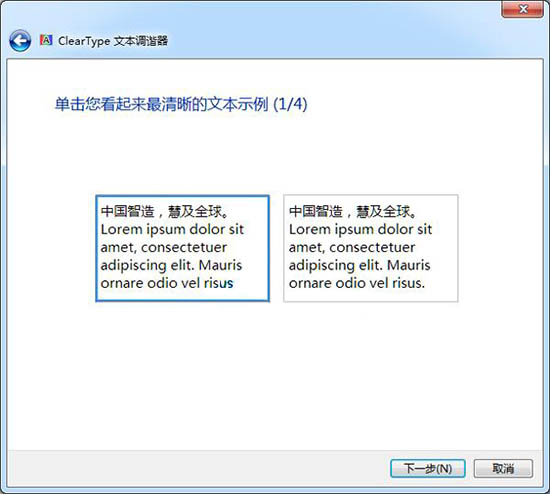
5、ClearType 文本调谐器下的,单击您看起来最清晰的文本示例,总共会有4步,都选择完之后,点击完成即可成功设置最清晰的字体;
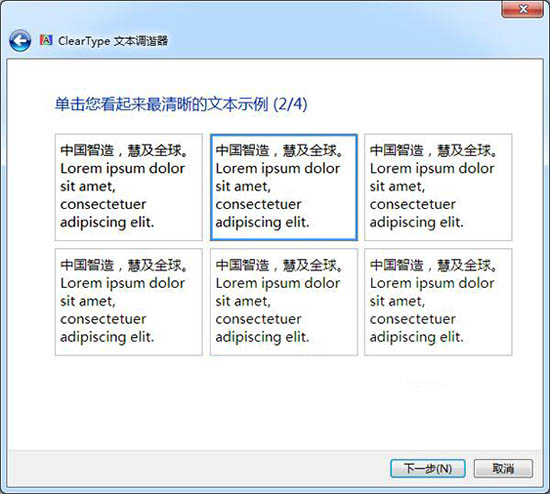
以上就是win7怎么调整ClearType文本的方法,如果大家有需要重新设置一下系统文本的清晰度,可以按照这篇文章的方法进行设置,要想了解更多windows资讯,请继续关注PE吧。



